بقلم سيلينا كوميزتم التحديث في كانون الثاني (يناير) 25 و 2018
"سأبيع هاتف Android القديم الذي استخدم لمدة 3 ، وقررت شراء جهاز جديد لاستبداله. كيف تمحو كل رقم الهاتف في سجل المكالمات دون استعادة؟ سمعت أن استعادة الجهاز لإعادة ضبط المصنع لن تمسح البيانات بشكل نظيف. أي طرق أخرى متاحة؟"
عادةً ، لحذف سجلات المكالمات على جهاز Android ، ما عليك سوى تحديد خيار "حذف" ، والنقر فوق الزر "حذف" في الزاوية العلوية اليسرى من الشاشة. يبدو الأمر بسيطًا. لكن ربما لم تفكر في حالة أن الحذف البسيط لا يمكن حقًا حذف سجلات مكالمات Android هذه. حتى بعد استعادة الجهاز إلى ضبط المصنع ، يمكن استعادة سجلات المكالمات المحذوفة بواسطة بعض أدوات استعادة البيانات الاحترافية. في هذه المقالة ، سنعرض لك حلين لحذف سجل المكالمات نهائيًا على هاتف Android دون أي فرصة لاستعادته بغض النظر عن الاستخدام بأي طريقة.
الجزء 1: حذف سجل المكالمات نهائيًا على نظام Android باستخدام ممحاة بيانات Android
محو بيانات Android مؤهل لمحو البيانات من Android دون استعادة ، بما في ذلك سجل المكالمات وجهات الاتصال والرسائل والصور ومقاطع الفيديو والمستندات وغيرها. بمساعدة Android Data Eraser ، يمكنك ذلك حذف سجل المكالمات على Android بشكل دائم. يعمل Android Data Eraser بشكل جيد على معظم أجهزة Android ، مثل Samsung و HTC و Lenovo و LG و Huawei و Google Pixel و ZTE و OnePlus وما إلى ذلك. دعونا نرى كيف يعمل Android Data Eraser لمحو سجلات المكالمات على Android بشكل دائم.
تحميل مجاني Android Data Eraser:


الخطوة 1. قم بتشغيل البرنامج وربط Android
أولاً وقبل كل شيء ، يجب تشغيل Android Data Eraser على الكمبيوتر ، ثم توصيل هاتف Android بالكمبيوتر. عند اكتشاف جهازك ، سترى الواجهة أدناه. تحديد "محو جميع البيانات"والمضي قدما.

الخطوة 2. تأكد من محو بيانات Android نهائيًا
يجب عليك كتابة "حذف"في الواجهة التالية للسماح للبرنامج بمسح جميع البيانات الموجودة على جهاز Android الخاص بك. انقر فوق"محو الآنلتأكيد مهمة محو البيانات.

الخطوة 3. قم بإجراء إعادة ضبط المصنع على Android
بمجرد اكتمال العملية ، اتبع النصائح لإعادة ضبط جهاز Android على المصنع حتى يتم مسح جميع بيانات النظام وإعداداته بالكامل.

فعله. لا يتطلب الأمر سوى خطوات 3 لتنظيف جميع البيانات على جهازك.


الجزء 2: حذف سجل المكالمات نهائيًا على Android باستخدام Android ToolKit
أداة أخرى نقترح عليك استخدام دعا مجموعة أدوات Android- ممحاة أندرويديشتهر بإدارة Android بأمان ، ويوفر لك العديد من الوظائف ، ويساعد على إدارة جهازك في حل كامل. واحدة من الوظائف المسماة "محو" ، يمكن أن تساعد محو سجل المكالمات نهائيًا من Android. العملية آمنة وسريعة. بنقرة واحدة فقط ، يمكنك بسهولة مسح جميع البيانات والإعدادات من جهاز Android دون استعادة. جميع طرازات Android متوافقة مع Android ToolKit و Samsung و HTC و Lenovo و LG و Huawei و Google Pixel و ZTE و OnePlus وما إلى ذلك. علاوة على ذلك ، يسمح هذا البرنامج الشامل الكل في واحد باستعادة البيانات المحذوفة من Android ، وفتح Android بدون كلمة مرور ، والنسخ الاحتياطي واستعادة Android.
تحميل مجاني Android ToolKit:


الخطوة 1. قم بتشغيل البرنامج وربط Android
قم بتشغيل Android ToolKit - Android Eraser على الكمبيوتر. تحديد "محو"من بين جميع الأدوات.

قم بتوصيل هاتف Android الخاص بك بالكمبيوتر باستخدام كابل USB. تأكد من تمكين تصحيح أخطاء USB على هاتفك. إذا كان إصدار نظام التشغيل Android أعلى من 4.2.2 ، فستظهر رسالة منبثقة على هاتفك تطلب منك السماح بتصحيح أخطاء USB. انقر على "OK" لاستكمال.

الخطوة 2. مسح Android نهائيًا
ثم سيتعرف البرنامج تلقائيًا على جهاز Android الخاص بك ويتصل به. اضغط على "محو جميع البيانات"لبدء محو جميع بياناتك.
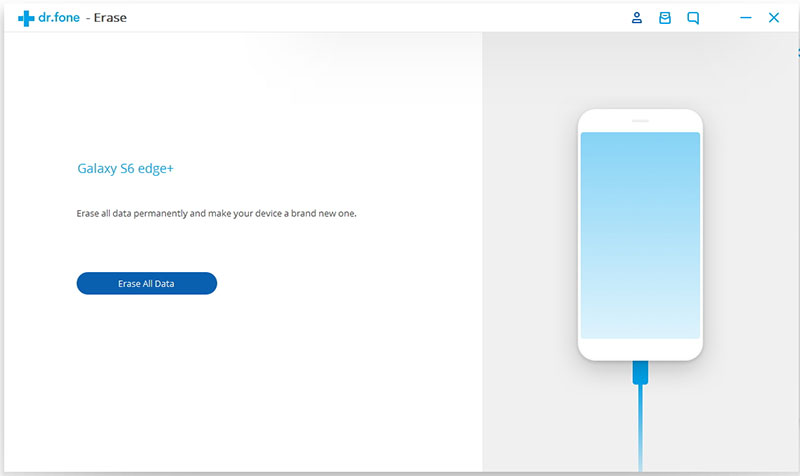
نظرًا لأن جميع البيانات التي تم مسحها غير قابلة للاسترداد ، تأكد من عمل نسخة احتياطية لجميع البيانات المطلوبة قبل المتابعة. ثم أدخل "حذففي المربع لتأكيد عملية محو البيانات.

ثم سيبدأ البرنامج في محو جميع البيانات والإعدادات على هاتف Android الخاص بك. تستغرق العملية برمتها بضع دقائق فقط. يرجى الحفاظ على الاتصال بين الهاتف والكمبيوتر ، ولا تقم بتشغيل أي برنامج آخر لإدارة الهاتف على الكمبيوتر.

الخطوة 3. إجراء إعادة ضبط المصنع على Android
بعد محو سجل المكالمات وبيانات التطبيق والصور وجميع البيانات الشخصية الأخرى تمامًا ، سيطلب منك Android Toolkit النقر على "الاعادة لضبط المصنع"أو"محو جميع البيانات" على الهاتف. سيساعدك هذا على مسح جميع الإعدادات على الهاتف تمامًا.

الآن تم مسح هاتف Android الخاص بك تمامًا وأصبح مثل هاتف جديد تمامًا.



المزيد من برامج Android التعليمية التي يمكنك التحقق منها:
كيفية محو بيانات Android بشكل دائم
كيفية محو بيانات Android قبل البيع
كيفية حذف الصور بشكل دائم من هاتف أندرويد
أفضل طريقة لمسح الرسائل النصية على هاتف Android
كيفية الحصول على المزيد من التخزين الداخلي من هاتف Android
التعليقات
موجه: تحتاج إلى بتسجيل الدخول قبل أن تتمكن من التعليق.
لا يوجد حساب بعد. الرجاء الضغط هنا ل تسجيل جديد.

تحميل ...








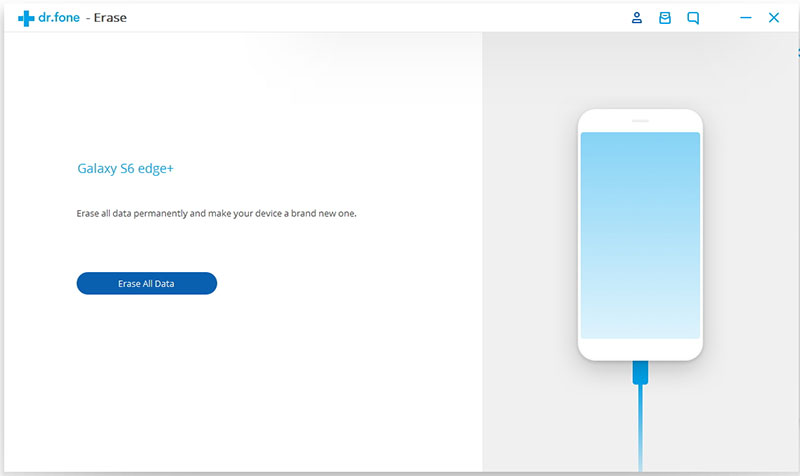












لا تعليق بعد. قل شيئا...